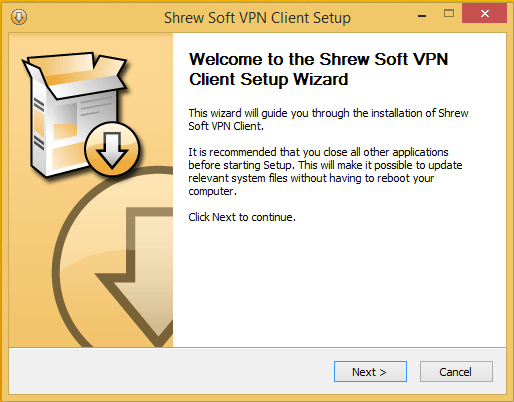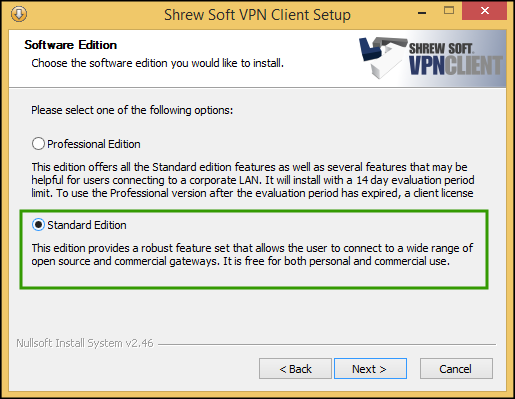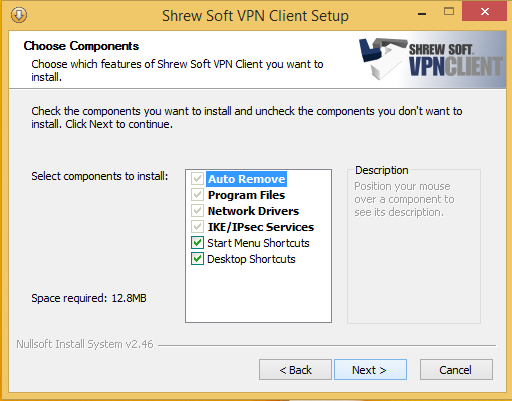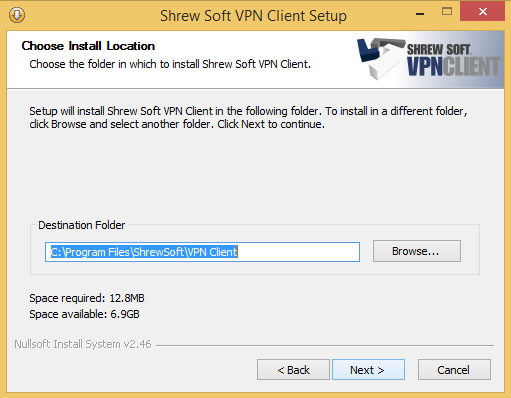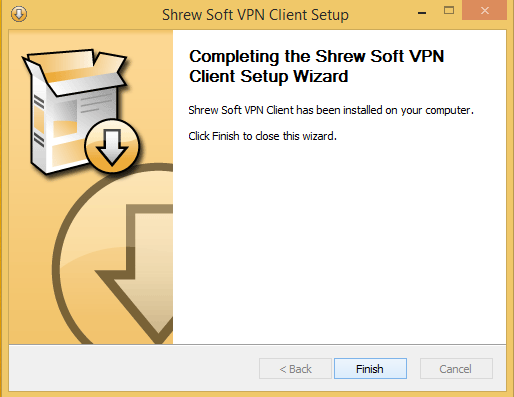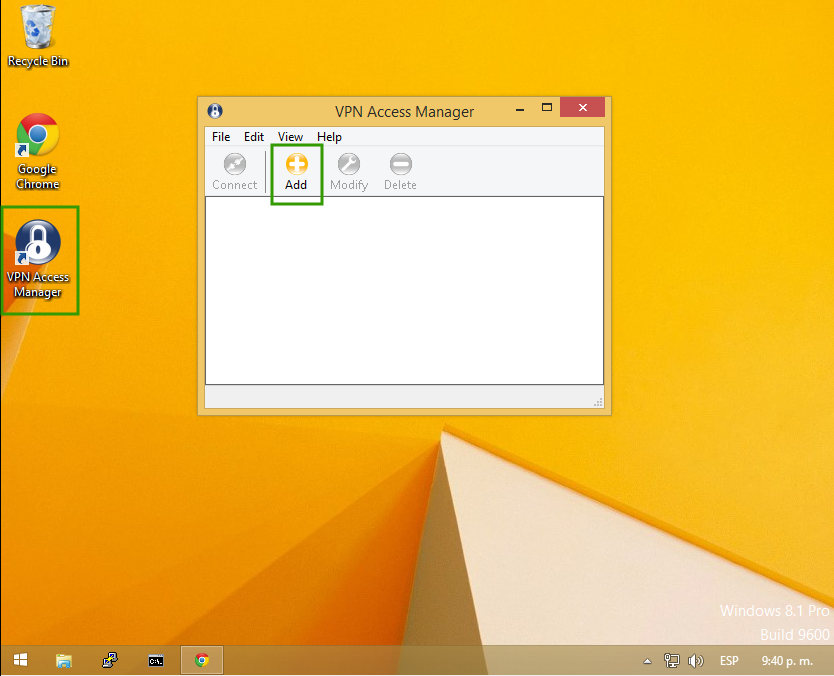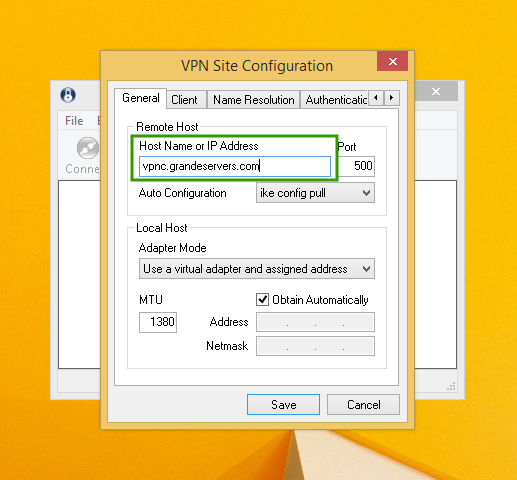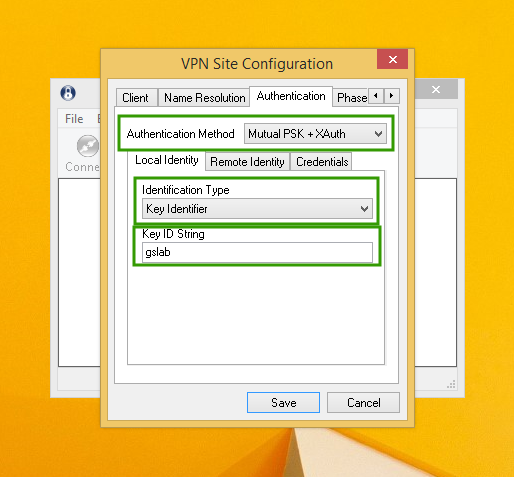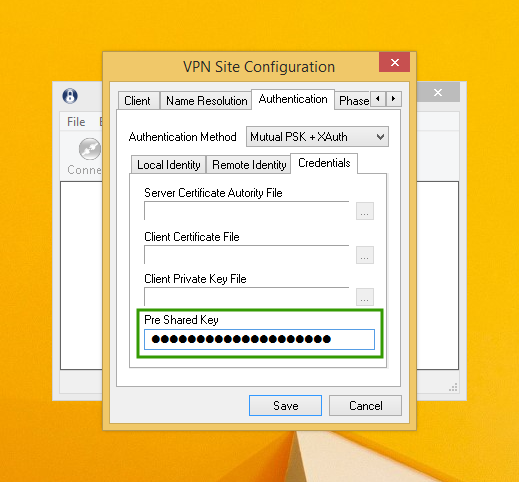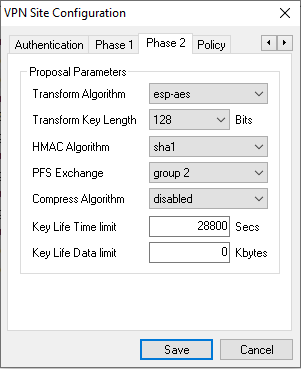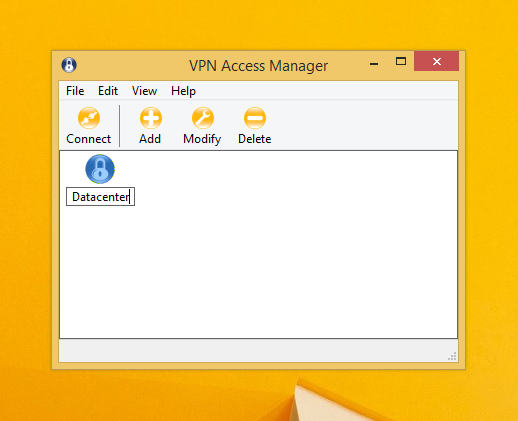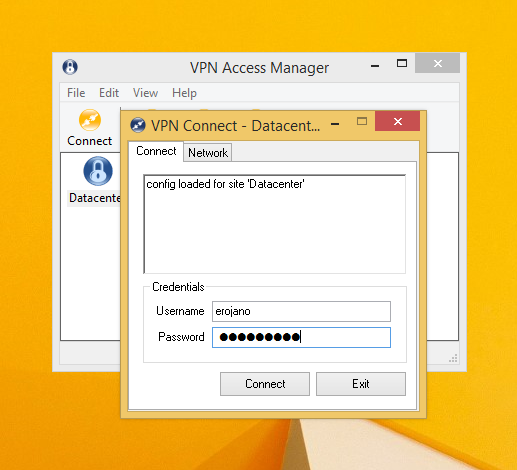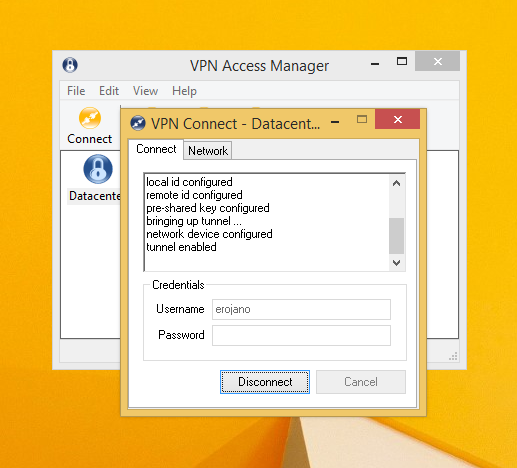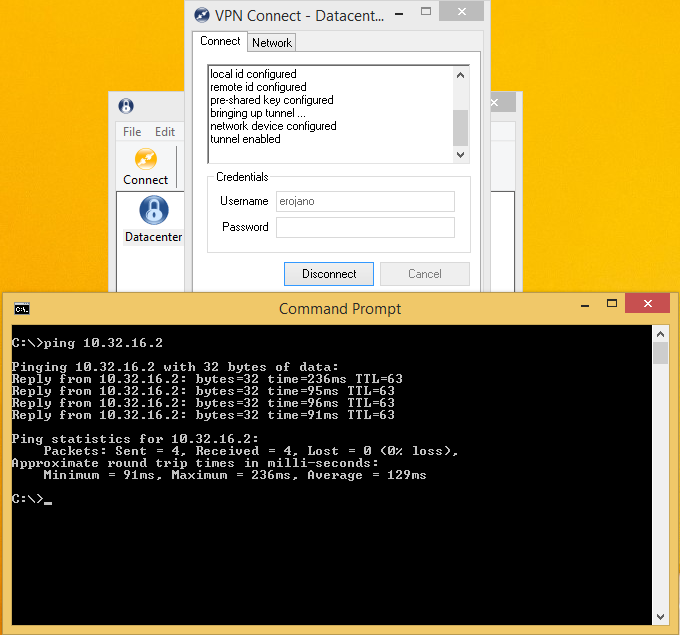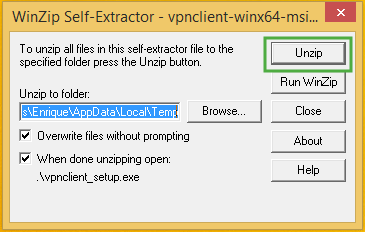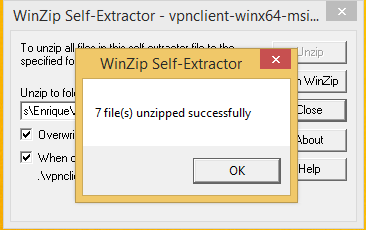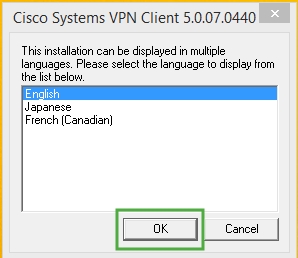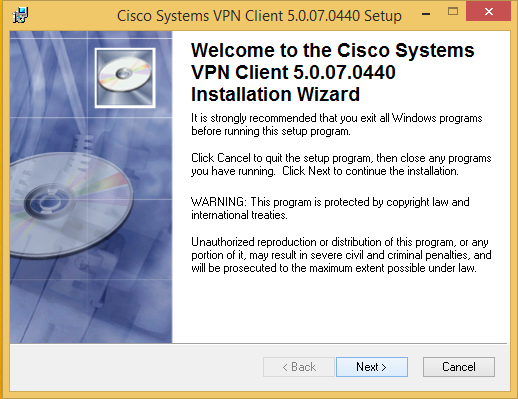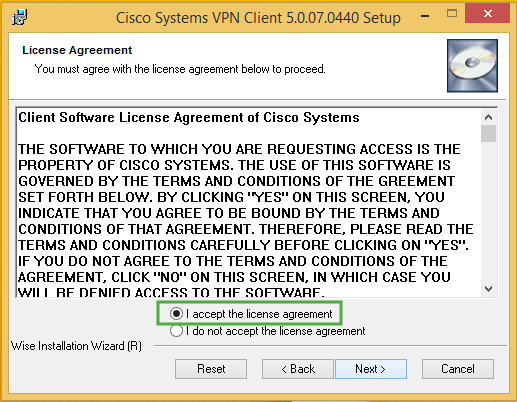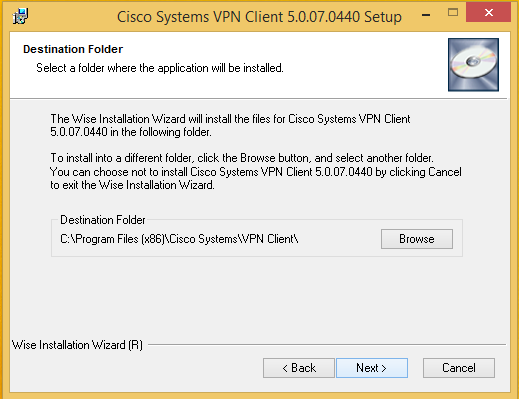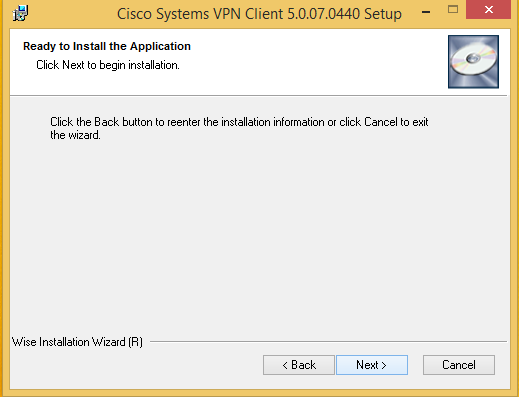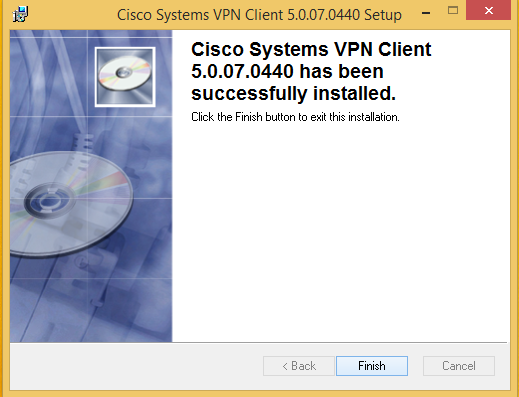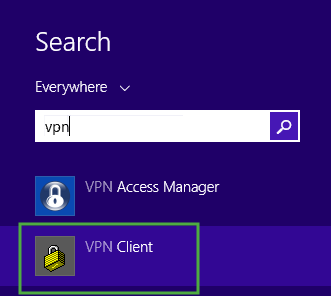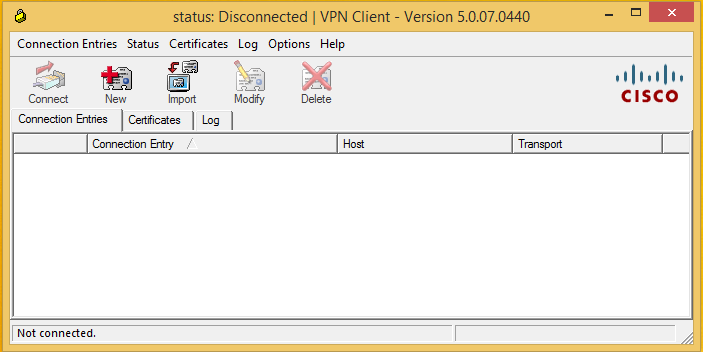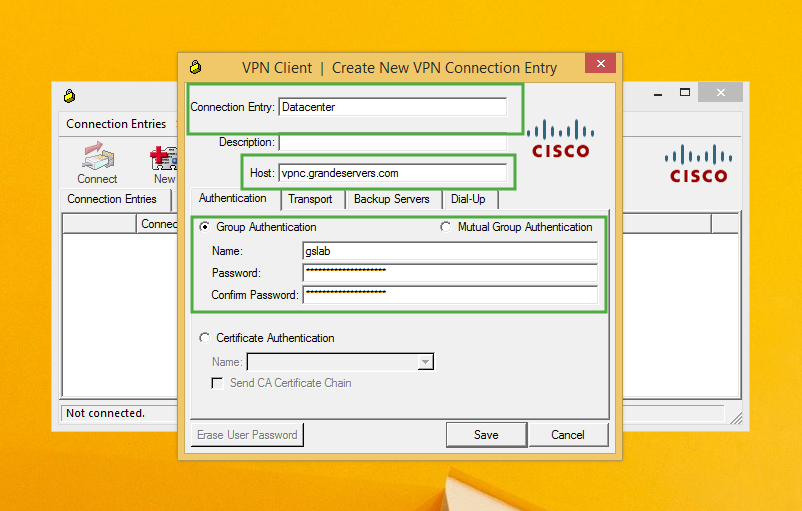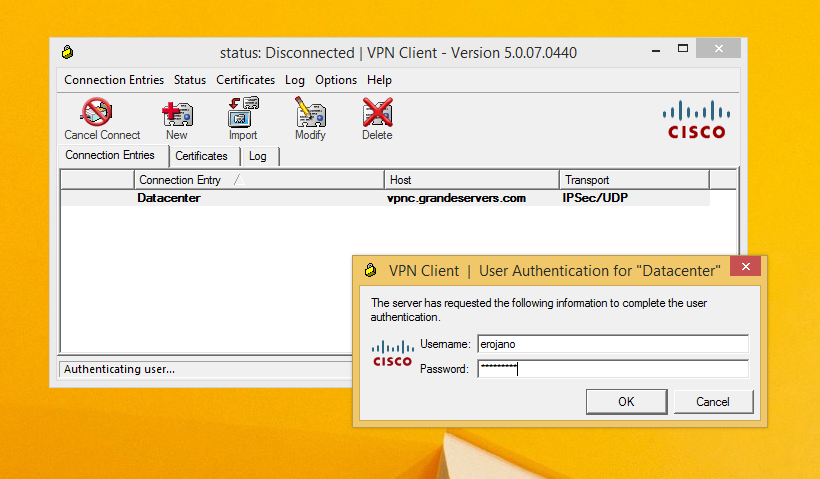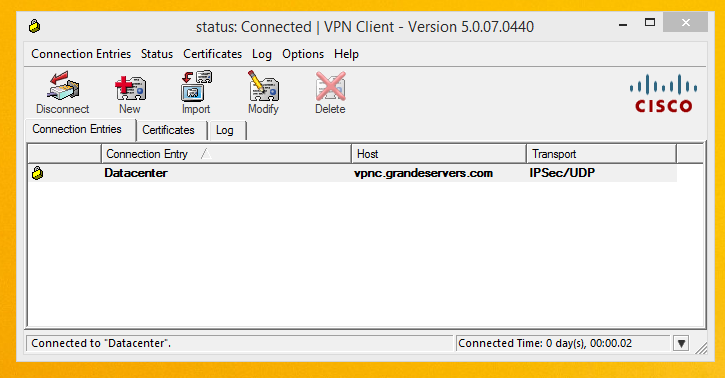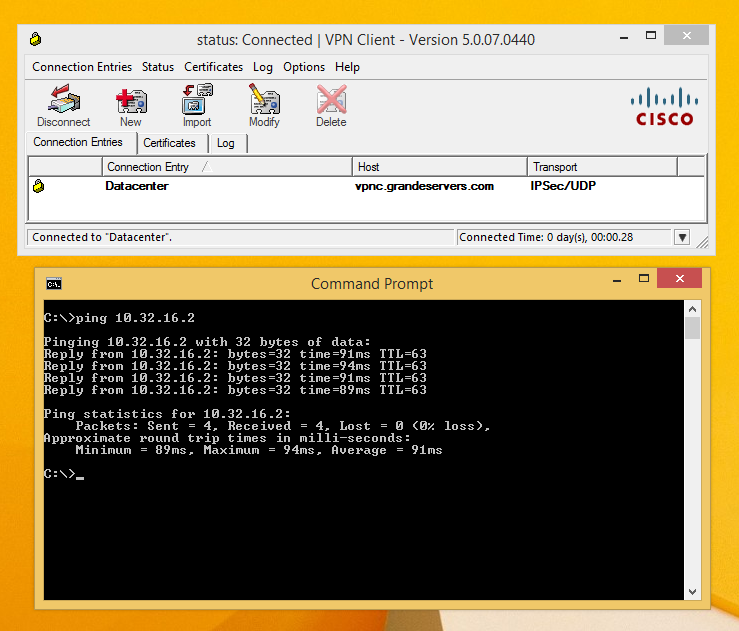Se pueden usar dos clientes probados para la configuración:
- ShrewSoft VPN Client (recomendado)
- Cisco VPN Client
Importante
Instale la actualización del Deterministic Network Enhancer, el cual puede causar que se conecte a la VPN pero no pueda acceder a las redes de la misma, descargue e instale el siguiente instalador:
- Windows 32: https://www.grandeservers.com/pub/dneupdate.msi
- Windows 64: https://www.grandeservers.com/pub/dneupdate64.msi
Opción 1: Configurando VPN con ShrewSoft VPN client
Descargue e instale el cliente VPN aquí, a continuación pantallazos de la instalación, lo que esta redondeado en verde debe establecerse o cambiarse:
Instalamos el software:
Abrimos la aplicación y hacemos clic en Add
Ahora configuramos la VPN, en 'Host Name or IP address' establecemos la Pasarela
Vamos a la pestaña Authentication/Local Identity y establecemos:
Authentication Method: Mutual PSK + XAuth
Identification Type en Key Identifier
Key ID String: Nombre de Grupo
Vamos a la pestaña Credentials y establecemos la contraseña de grupo en Pre Shared Key
Vamos a la pestaña Phase 2 (a la derecha) y configuramos los parámetros de encriptación:
Esto es importante por que en algúnos PCs la configuración automática de estos parámetros puede causar que la VPN conecte pero no pase tráfico.
Hacemos clic en Save para guardar la configuracion VPN, luego asignamos un nombre a la conexión
Hacemos doble clic en la conexión o la seleccionamos y hacemos clic en Connect para iniciar la conexión
Ingresamos nombre y contraseña de usuario
Probamos conectividad haciendo PING a alguno de los hosts en la VPN
Opción 2: Configurando VPN con Cisco VPN client (Legacy)
Descargue el instalador con la arquitectura de su equipo:
- Windows 32: https://www.grandeservers.com/pub/vpnclient-win-msi-5.0.07.0410-k9.exe
- Windows 64: https://www.grandeservers.com/pub/vpnclient-winx64-msi-5.0.07.0440-k9.exe
Empezamos la Instalación
Iniciamos la aplicación, en Inicio escriba VPN para buscarla y le hacemos clic
Hacemos clic en New para crear una nueva conexión y llenamos así:
Connection Entry: Nombre de la conexión
Host: Pasarela
Name: Nombre de grupo
Password/Confirm Password: Contraseña de grupo
Hacemos clic en Save
Hacemos doble clic en la conexión o la seleccionamos y hacemos clic en Connect
Ingresamos nombre y contraseña de usuario
Estamos conectados, ahora probamos la conexión con PING a un destino en la VPN